
图9—16
用同样的方法为“鹦鹉”和“鲜花”按钮在“交换图像”对话框中设置不同的交换图像。三个按钮切片设置完成后如图9—17。

图9—17
按F12键即可在浏览器上测试制作效果了,如图9—18。

图9—18
可以看到,点击不同的按钮图像,就会在不同的位置上显示相应的变换图形。因此,这种图象的变换效果又被称为“不相交变换”。
要修改设置内容时,选择切片后,点击“行为”面板右下角的“编辑” ![]() 按钮即可,如图9—19。
按钮即可,如图9—19。
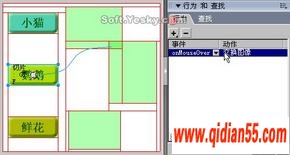
图9—19
http://www.qidian55.com/ www.qidian55.com http://www.qidian55.com/
上一页 1 2 3 4
3、输出HTML文件点击Fireworks菜单栏中的“文件—导出”命令即可把制作的内容输出为HTML格式的文件,如图9—20。

图9—20
文件名——输入导出文件的名称;
保存类型——选择输出文件的保存格式。默认情况下是以HTML格式输出;
HTML——导出成HTML文件或把制作内容以GIF图像格式复制到剪切版中;
切片——可以选择是否导出切片;
仅已选切片——只导出事先被选取的切片;
仅当前帧——当制作对象有多个帧数时,可以事先选中某帧进行单独导出;
包括无切片区域——选择是否将无切片区域一并导出;
将图像放入子文件夹——可选择是否把导出的HTML文件与图片一起放在一个文件夹内。点击下面的“浏览”按钮可为图片选择一个子文件夹进行保存。
http://www.qidian55.com/,FW MX 2004教程(9):图像变换